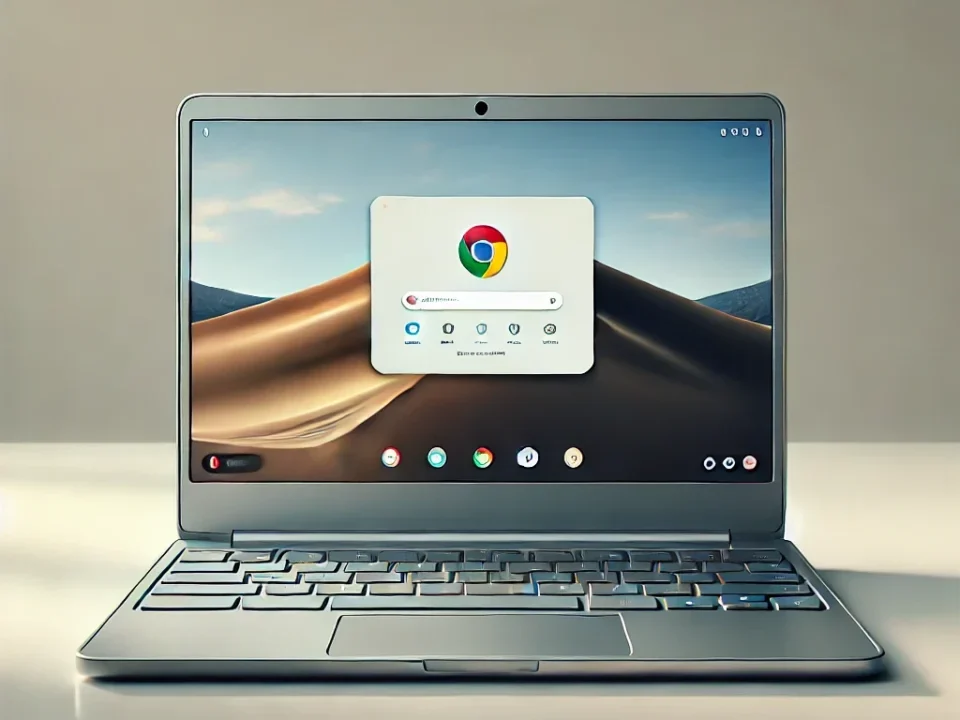突然のトラブルでPCが起動しなくなったり、データが消えてしまったりしたらどうしますか?特に大切なファイルが保存されている場合、その損失は計り知れません。
そんな不安に備える方法の一つがWindows 10のシステムイメージ復元です。この機能は、パソコン全体の状態を特定の時点に戻し、システムの不具合やトラブルを解消するための非常に便利なツールです。
しかし、手順を誤ったり準備不足だったりすると、システムイメージ復元に失敗し、逆にデータが完全に失われるリスクもあります。特に、バックアップが古かったり、ハードディスクに物理的な問題があったりする場合は注意が必要です。
この記事では、システムイメージ復元を行う際の注意点や失敗の原因、そしてトラブルを避けるための具体的な対処法について、初心者でもわかりやすく詳しく解説します。
目次
システムイメージ復元の原因
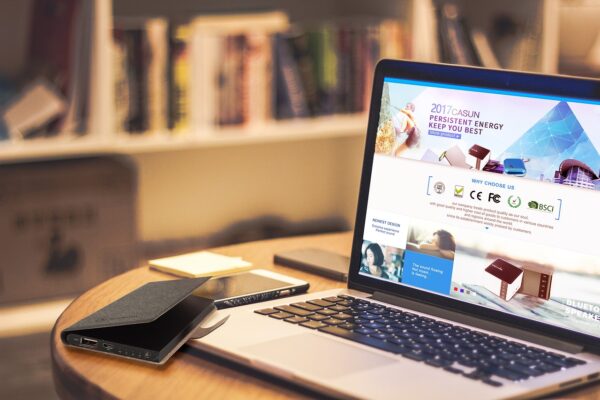
Windows 10でシステムイメージの復元を試みる際に、トラブルや不具合が発生する主な原因を以下にまとめました。
バックアップファイルの破損
システムイメージのバックアップファイルが破損していると、正常に復元が行えません。破損の原因としては、電源の不具合やストレージの問題などが考えられます。
外付けハードディスクの接続不良
システムイメージを保存した外付けハードディスクがPCに正しく接続されていない場合、復元が進まないことがあります。USBポートの不具合やケーブルの問題も原因になります。

ドライバの非互換性
バックアップ時と復元時でドライバのバージョンや互換性が異なると、復元エラーが発生することがあります。
システム設定の不備
Windows 10の設定が適切でない場合、システムイメージ復元が失敗する可能性があります。特に、BIOS設定やセキュリティ設定が関わることが多いです。
Windowsの更新プログラムの影響
Windowsのアップデートが原因でシステムイメージ復元にエラーが出ることもあります。特に、主要な更新プログラム後にエラーが報告されることが少なくありません。
ストレージの物理的な損傷
ストレージに物理的な損傷があると、データの復元が不可能になります。このような場合、自力での復旧は困難であり、データ復旧業者に依頼することをおすすめします。

システムイメージ復元の対処法
上記の原因を解決するための具体的な対処法を以下にまとめました。
バックアップファイルの再作成
破損したバックアップファイルの影響で復元ができない場合は、新しいバックアップを作成する必要があります。
- 外付けドライブをPCに接続します。
- [設定]から[更新とセキュリティ]を開き、[バックアップ]を選択します。
- [バックアップの追加]を選択し、新しいバックアップを作成します。
外付けハードディスクの接続確認
外付けドライブの接続不良が原因で復元が進まない場合、以下の手順で接続確認を行います。
- 外付けドライブを別のUSBポートに接続し直します。
- 接続の安定性を確認するために、PCの再起動を行います。
- 再度、[回復]から復元を試みます。
ドライバの更新
ドライバの互換性が原因でエラーが発生している場合、ドライバの更新が必要です。
- [デバイスマネージャ]を開きます。
- 各デバイスのドライバを右クリックして[ドライバの更新]を選択します。
- 更新が完了したら、再度システムイメージ復元を試みます。
システム設定の確認と修正
システム設定が原因で復元に失敗することがあります。以下の手順で設定の確認を行います。
- [設定]から[更新とセキュリティ]を開きます。
- 必要に応じて、[セキュリティ設定]の確認と変更を行います。
- 再度、システムイメージ復元を試みます。
Windowsアップデートの管理
Windowsの更新が原因でシステムイメージ復元に支障が出る場合、特定の更新プログラムをアンインストールする方法も有効です。
- [設定]から[更新とセキュリティ]を開きます。
- [更新の履歴を表示]を選択し、最近の更新プログラムをアンインストールします。
- 復元を再度試みします。
物理的な損傷時のデータ復旧業者の利用
ストレージが物理的に損傷している場合、自力での復旧は困難です。このような場合は、プロのデータ復旧業者に依頼することを強くおすすめします。特に、大切なデータが含まれている場合は、専門家のサポートを受けることで復旧の成功率が高まります。
- 信頼できるデータ復旧業者を選び、状況を説明します。
- 必要に応じて、業者へストレージデバイスを持ち込みます。
- データの復旧見積もりと方法について確認し、復旧を依頼します。
自力で対応できない場合はデータ復旧の専門業者に相談する

自力で対応できない場合や、機器が物理的に破損している場合、個人での修復は困難です。重要なデータが含まれている場合、データ復旧専門業者に依頼するのが最も安全です。
データ消失のリスクを最小限に抑え、確実にデータを取り出すためには、自己診断や修復を試みず、速やかに専門家に相談することが重要です。専門家は適切な診断ツールと経験を持っており、問題の根本原因を特定し、安全にデータを回復する最善の方法を提案できます。
特に重要なデータが含まれている場合は、データ復旧の専門家に相談することが最も安全で確実な方法です。データ復旧業者では、機器に発生している症状をもとにエンジニアが正確な初期診断を行い、故障原因を特定することが可能です。プロが対応するため、データ復旧に失敗するリスクを抑えることができます。
デジタルデータリカバリーでは、相談から初期診断・お見積りまで24時間365日体制で無料でご案内しています。まずは復旧専門のアドバイザーへ相談することをおすすめします。
官公庁、国立大学法人、上場企業
多くのお客様にご利用いただきました

※ 掲載の許可を得た法人様の一部を紹介させていただいております。
よくある質問
いえ、かかりません。当社では初期診断を無料で実施しています。お客様の機器に初期診断を行って初めて正確なデータ復旧の費用がわかりますので、故障状況を確認しお見積りをご提示するまで費用は頂いておりません。
※ご郵送で機器をお預けいただいたお客様のうち、チェック後にデータ復旧を実施しない場合のみ機器の返送費用をご負担頂いておりますのでご了承ください。
機器の状態によって故障の程度が異なりますので、復旧完了までにいただくお時間はお客様の機器お状態によって変動いたします。
弊社は、復旧完了までのスピードも強みの1つで、最短即日復旧・ご依頼の約8割を48時間以内に復旧完了などの実績が多数ございます。ご要望に合わせて柔軟に対応させていただきますので、ぜひご相談ください。
営業時間は以下の通りになっております。
365日24時間、年中無休でお電話でのご相談・復旧作業・ご納品・アフターサービスを行っています。お困りの際は是非ご相談ください。
電話受付:0:00~24:00 (24時間対応)
電話番号:0800-333-6302
来社受付:9:30~21:00
復旧できる可能性がございます。
弊社では他社で復旧不可となった機器から、データ復旧に成功した実績が多数ございます。 他社大手パソコンメーカーや同業他社とのパートナー提携により、パートナー側で直せない案件を数多くご依頼いただいており、様々な症例に対する経験を積んでおりますのでまずはご相談ください。
この記事を書いた人

デジタルデータリカバリー データ復旧エンジニア
累計相談件数46万件以上のデータ復旧サービス「デジタルデータリカバリー」において20年以上データ復旧を行う専門チーム。
HDD、SSD、NAS、USBメモリ、SDカード、スマートフォンなど、あらゆる機器からデータを取り出す国内トップクラスのエンジニアが在籍。その技術力は各方面で高く評価されており、在京キー局による取材実績も多数。2021年に東京都から復旧技術に関する経営革新優秀賞を受賞。